Dopo aver pubblicato la guida per eseguire il jailbreak untethered con la nuova versione di Redsn0w rilasciata in giornata dal Dev-Team, è arrivato ora il momento di proporvi il tutorial relativo all’utilizzo di PwnageTool 5.1.1 per eseguire il jailbreak untethered di iOS 5.1.1 tramite la creazione di un custom firmware. Ricordiamo che gli utenti in possesso di un iPhone SIM-locked devono necessariamente utilizzare PwnageTool per aggiornare ad iOS 5.1.1 preservando la possibilità di eseguire l’unlock della baseband. Se siete in possesso di un dispositivo su cui è già stato eseguito il jailbreak tethered di iOS 5.1.1, dovete semplicemente installare il pacchetto “Rocky Racoon Untethered” presente in Cydia.

Compatibilità
- iPhone 3GS
- iPhone 4
- iPod Touch 3G
- iPod Touch 4G
- iPad
- Apple TV 2G
Occorrente
- Un dispositivo iOS (tra quelli presenti nella lista di compatibilità);
- Firmware 5.1.1 originale Apple salvato sul computer (download);
- PwnageTool 5.1.1 (download);
- Sistema operativo Mac.
Nota: iPhoneItalia.com non si assume responsabilità derivanti dall’utilizzo improprio delle informazioni riportate nell’articolo. Procedete solamente se siete sicuri di ciò che state facendo per evitare di causare danni ai vostri dispositivi.
Per evitare di perdere dati essenziali, si consiglia di eseguire un backup completo del vostro dispositivo su iTunes o iCloud prima di utilizzare PwnageTool. Se avete già effettuato il jailbreak untethered di iOS 5.1.1 con Absinthe 2.0, non avete bisogno di utilizzare PwnageTool a meno che non riscontriate problemi con l’attuale jailbreak.
Guida
1. Montate il file .dmg scaricato in precedenza sul vostro Mac. Comparirà all’interno della Scrivania.
2. Lanciate PwnageTool e collegate il vostro dispositivo al computer tramite USB. Si aprirà un pop-up, confermate di voler procedere nell’utilizzo di PwnageTool premendo su OK.
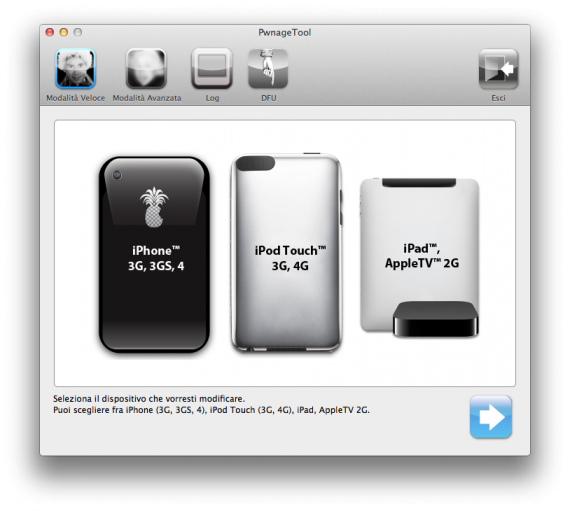
3. Cliccate su “Modlità Avanzata” e selezionate il vostro device cliccando sull’apposita immagine in PwnageTool. Premete quindi la freccia blu per continuare. PwnageTool troverà il file .ipsw necessario per il jailbreak. Se ciò non dovesse avvenire potete normalmente procedere con la selezione manuale dello stesso.
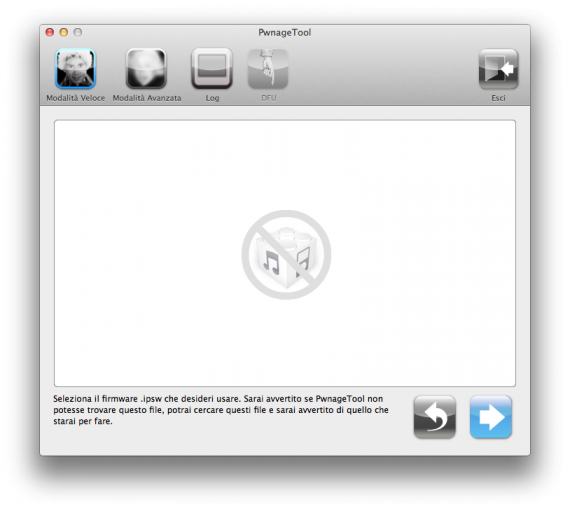
4. Cliccate sulla voce “Generali” e iniziate a customizzare il vostro firmware. PwnageTool vi chiederà se il vostro iPhone sarà utilizzato con una SIM supportata oppure no. Se avete un iPhone italiano non dovete utilizzare la funzione “Unlock Baseband” e quindi cliccate su SI. In caso contrario optate per la scelta opposta. Procedete cliccando sulla freccia blu.
5. In questa nuova schermata potrete aggiungere nuove repository in Cydia ed installare i pacchetti che volete. In questo modo, una volta, ripristinato il custom firmware, avrete già installato i software preselezionati. Le altre opzioni sono facoltative.
6. Adesso cliccate su “Crea!” per iniziare la creazione del custom firmware. Si aprirà una nuova finestra che vi chiederà dove salvare il custom firmware creato. Effettuate liberamente questa scelta. Ad un certo punto verrà richiesta la vostra password di sistema, inseritela per ultimare la creazione del custom firmware.
7. Conclusa l’operazione, collegate il dispositivo al Mac ed impostatelo, seguendo le istruzioni a schermo di PwnageTool, in modalità DFU. Una volta entrati in questa modalità, PwnageTool vi inviterà a lanciare iTunes.
8. Aperto iTunes, spostatevi nella scheda relativa al vostro dispositivo iOS e cliccate, tenendo premuto il tasto ALT, sul pulsante “Ripristina“. Selezionate dalla nuova finestra che comparirà sullo schermo del vostro Mac il file .ipsw del custom firmware 5.1.1 precedentemente creato e confermate l’operazione di ripristino.
iTunes procederà quindi con il ripristino e con l’installazione del firmware 5.1.1 jailbroken sul vostro iPhone. Dopo un riavvio del vostro telefono avrete correttamente eseguito il jailbreak.


